通过Safari标签页组功能可高效管理大量网页,1、点击右上角缩略图按钮创建新组并命名;2、将未分组标签拖入现有组实现分类;3、在底部切换区域快速访问不同组;4、支持重命名、删除或调整组顺序;5、开启iCloud同步后可在多设备间共享标签页组。
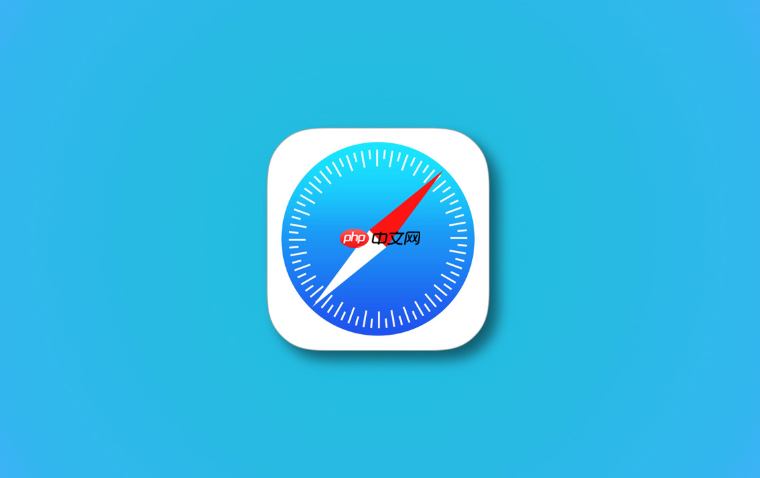
如果您在使用Safari浏览器时打开了大量标签页,导致页面管理混乱,可以通过标签页组功能对不同主题或用途的网页进行分类管理。这一功能允许您将相关联的网页归集到同一个组中,便于后续快速访问和组织。
本文运行环境:MacBook Air,macOS Sonoma
通过创建标签页组,您可以将当前打开的标签页归类保存,方便日后按主题恢复浏览状态。此操作适用于需要长期保留特定浏览会话的场景。
1、在Safari浏览器中,点击窗口右上角的标签页缩略图按钮(方框内有两个小方块)。
2、在底部点击“添加到新标签页组”选项。
3、系统会弹出命名窗口,输入该组的名称,例如“工作资料”或“旅行计划”。
4、选择是否将此组设置为“iCloud同步”,以便在其他设备上访问。
当您已有一个或多个标签页组时,可以随时将当前标签页归入合适的组中,实现动态分类管理。
1、打开一个未分组的网页标签页。
2、点击标签栏下方的“未分配”或其他组名下拉菜单。
3、从列表中选择目标标签页组,如“学习资源”。
4、该标签页将立即移入所选组,并在下次打开该组时自动加载。
标签页组支持快速切换,帮助用户在不同任务之间高效转换,无需手动关闭或重新搜索网页。
1、点击Safari底部的标签页组切换区域(显示当前组名或“所有标签页”)。
2、在弹出的面板中,查看所有已保存的标签页组缩略图。
3、点击任意一个组的名称或预览图,Safari将自动加载该组内的所有标签页。
4、若某组设置了密码保护或屏幕使用时间限制,则需验证身份后方可进入。
随着使用需求变化,您可能需要调整标签页组的名称或归属内容,以保持分类逻辑清晰。
1、进入标签页组管理界面,点击底部的“编辑”按钮。
2、长按某个标签页组图标,直到出现菜单选项。
3、选择“重命名”并输入新的组名,或选择“删除组”来移除整个组。
4、在编辑模式下,还可通过拖拽方式调整各组的排列顺序。
借助iCloud服务,您可以将在一台设备上创建的标签页组自动同步至其他登录相同Apple ID的设备。
1、前往设备的“设置”应用,点击顶部的Apple ID头像。
2、选择iCloud,确保开关列表中的“Safari”已开启。
3、在另一台设备上打开Safari浏览器,进入标签页组管理界面。
4、稍等片刻即可看到来自其他设备的标签页组出现在列表中,点击即可使用。
以上就是Safari浏览器标签页组怎么用_Safari浏览器标签页组功能使用与管理指南的详细内容,更多请关注php中文网其它相关文章!

每个人都需要一台速度更快、更稳定的 PC。随着时间的推移,垃圾文件、旧注册表数据和不必要的后台进程会占用资源并降低性能。幸运的是,许多工具可以让 Windows 保持平稳运行。

Copyright 2014-2025 https://www.php.cn/ All Rights Reserved | php.cn | 湘ICP备2023035733号